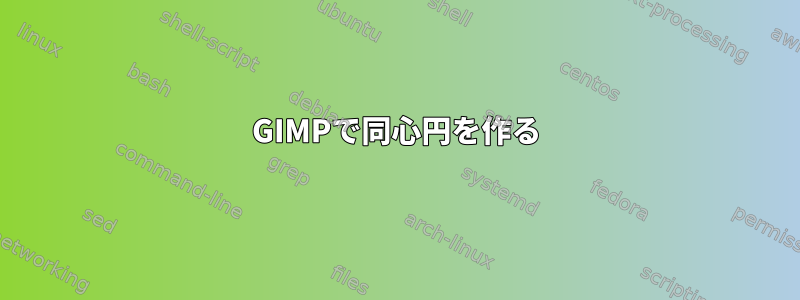
GIMPで作られた480ピクセルの正方形の単一レイヤー画像があります(空白)。どうすればいいですか?
- 半径がそれぞれ240、180、60の3つの同心円(中央が240,240ピクセル)です。
- 120ピクセル正方形の.png画像を最小の円にし、円の中心が画像の60,60ピクセルと一致するようにし、円に合わない画像の部分を切り取ります。
- テキストを入力し、最も外側の円と中央の円の間に円を描きます。
正直言って、今回はこのソフトウェアを使用する唯一の時間なので混乱しています。
答え1
楕円選択ツール(E)を使用して、目的の円形(360ピクセルの幅/高さなど)を選択します。選択項目を前景色で塗りつぶします(メニュー - >編集 - > FG色で塗りつぶし)。選択を2px減らします(メニュー - >選択 - >縮小...)。縮小された選択範囲を背景色で塗りつぶす(メニュー - >編集 - >背景色で塗りつぶす)
GIMPで円を作る方法です。
答え2
これはハッキングです。複数の同心円各円を手動で作成する必要はありません。
一種の長方形を作成します(線形グラデーションもうまく機能します)。
次に、メニューでフィルタウェーブを使用します(ウェーブゆがむフィルタのサブセット)最大振幅を持ちます。円のサイズを変更するには、ピリオドを使用してください。


